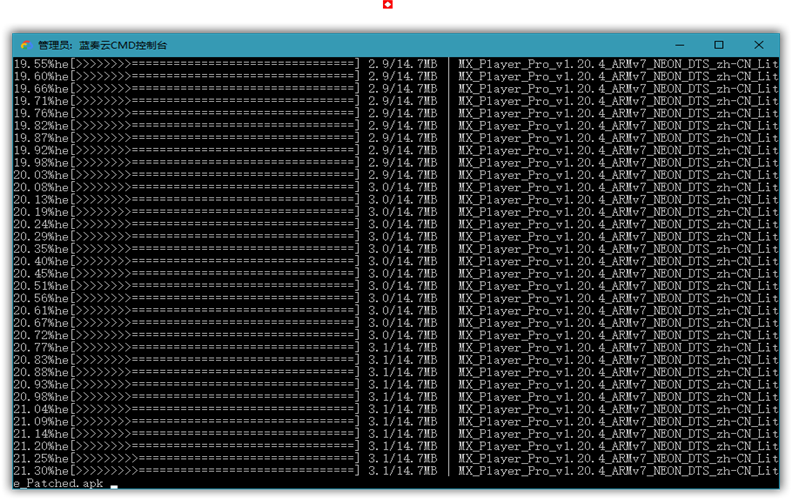蓝奏云盘CMD控制台绿色版是一款专为蓝奏云盘所推出的cmd控制台软件,软件的功能非常强大,支持对蓝奏云进行登录、列出文件、下载文件、上传文件、删除文件(夹)、 清空回收站等操作,更主要的是解决了蓝奏云的长传文件限制,快来试试吧!
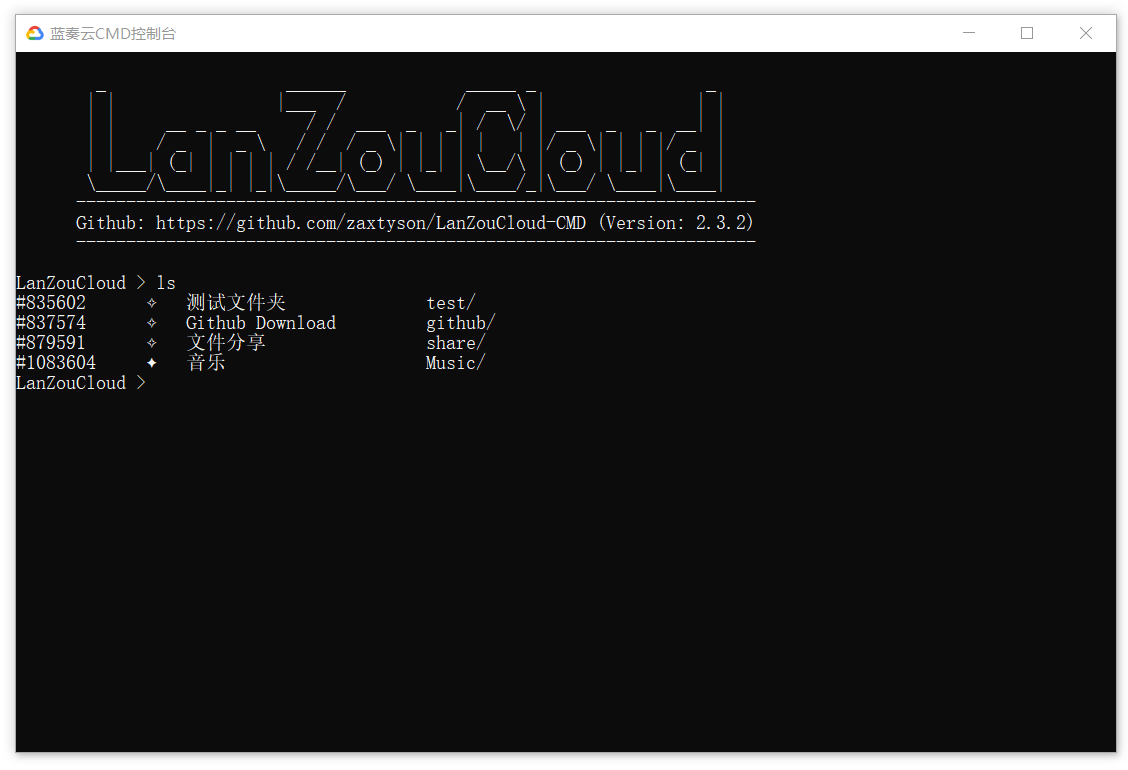
蓝奏云盘CMD控制台绿色版亮点
1、解除官方上传限制,支持批量上传下载
2、为了方便管理,API独立为一个项目LanZouCloud-API
3、在 Linux 平台使用时,您需要先安装 rar 工具
4、默认下载路径为/Download,请使用 setpath 命令修改
5、未登录时可使用 down URL 的方式下载文件(夹)
6、在命令行控制台输入help / 可以查看所有命令
蓝奏云盘CMD控制台绿色版特色
蓝奏云盘CMD控制台工具是蓝奏网盘第三方API,蓝奏云API项目封装了对蓝奏云的基本操作: 登录、列出文件、下载文件、上传文件、删除文件(夹)、 清空回收站、恢复文件、创建文件夹、设置文件(夹)访问密码。此外,还解决了蓝奏云的上传格式限制和单文件最大 100MB 的限制,同时增加了批量上传/下载的功能。
蓝奏云盘CMD控制台绿色版使用方法
一、输入 ls 命令,列出网盘当前目录下的文件和文件夹
(1)# 后面的数字是文件(夹)在网盘中的 ID 号
(2)其后的星号表示是否存在提取码,实心表示存在,空心表示不存在
(3)星号后的信息是文件夹的描述,或文件的上传日期和文件大小
(4)最后是文件夹名或者文件名,文件夹名最后添加 / 以便区分,但它不作为名字的一部分
(5)输入 cd 文件夹名 命令切换工作目录,按 TAB 键可以自动补全路径,. 表示当前路径,..表示上级路径
(6)输入 clear 命令清空屏幕
二、删除文件(夹)
(1)输入 rm 文件(夹)名 命令删除文件或文件夹
(2)删除后文件(夹)放在回收站,并没有真正删除
(3)不允许删除含有子文件夹的文件夹
(4)同样的,可以使用 TAB 键补全文件(夹)名
三、移动文件
(1)输入 mv 文件名 命令移动文件到其它文件夹(不支持移动文件夹)
(2)回车之后会显示网盘中所有的文件夹名,输入目标文件夹名回车即可
(3)文件夹名 LanZouCloud 表示网盘根目录
四、重命名和设置描述信息
(1)输入 rename 文件夹名 命令重命名文件夹(不支持重命名文件,需要开通 VIP)
(2)回车后输入新的名字,最好不要与网盘存在的文件夹重名,否则移动文件的时候分不清
(3)使用 desc 命令修改文件或文件夹的描述信息,描述信息能够被下载的用户看到
(4)注意,文件的描述信息设置以后,就不允许再次设置为空,而文件夹的描述置空就是关闭描述信息
(5)CMD 控制台中不会显示文件描述信息,文件夹的描述信息也是截取前几个字符(为了美观)
五、设置提取码
(1)输入 passwd 文件(夹)名 命令修改文件或文件夹的提取码
(2)回车后会显示原提取码,此时输入新的提取码即可,输入 off 表示取消提取码
(3)注意,文件夹提取码长度 2-12 位,文件提取码 2-6 位
六、分享文件(夹)
(1)输入 share 文件(夹)名 命令查看文件(夹)分享信息
(2)文件的分享信息包括文件名、提取码、文件大小、上传时间、分享链接、完整的描述信息和下载直链(下载直链有效时间不长)
(3)文件夹的分享信息包括文件夹名、提取码、分享链接和完整描述信息,之后还会显示其中所有文件的信息(上传时间、大小、分享链接、文件名)
七、 下载文件(夹)
(1)输入 down 文件(夹)名 命令下载文件或者文件夹
(2)大文件分段上传时会自动在网盘创建文件夹,当下载该文件夹时,会自动合并解压出原文件
(3)下载普通文件夹时,并不会递归下载其中的子文件夹
八、通过链接下载文件(夹)
(1)未登录时,可以输入 down 文件(夹)分享链接 命令下载文件或文件夹
(2)如果设置了提取码,此时会要求输入文件(夹)的提取码
(3)如果文件夹中的文件也设置了提取码,且与文件夹不同,会提醒下载失败,并显示下载失败文件的分享链接。以便之后单独下载
九、上传文件(夹)
(1)输入 upload 本地文件(夹)路径 命令上传文件或者文件夹到网盘
(2)在 Windows 下,您可以将文件(夹)直接拖入 CMD 窗口,会自动显示文件(夹)的路径
(3)上传文件夹时,只上传其中的文件,不会递归上传其下子文件夹
十、操作回收站
(1)输入 cdrec 命令进入回收站模式,此时 CMD 提示符变为 LanZouCloud/Recovery >
(2)输入 ls 命令,显示回收站文件信息。回收站没有层级关系,删除的文件直接放在回收站根目录,删除的文件夹也放在根目录。ls 命令优先输出所有文件的信息(包括文件 ID 、上传时间、文件名),再输出文件夹信息(文件夹ID、上传时间、文件夹名),同时程序会展开显示文件夹中的文件,但是这些文件的信息只有文件大小和文件名。另外,由于官方的限制,回收站中文件(夹)名只能显示前 17 个中文字符或者 34 个英文字符,如果这些字符相同,程序会在文件(夹)名后添加(序号),以便区分
(3)输入 rec 文件(夹)名 命令,恢复文件或文件夹
(4)恢复的文件直接放在网盘根目录,恢复的文件夹,会回到它被删除前的位置
(5)您可以直接恢复文件夹中的文件,但是它会丢失原本的位置,恢复后保存在网盘根目录下
(6)输入 rm 文件(夹)名 命令彻底删除文件(夹),注意,本操作不会要求您再次确认,回车后立即删除
(7)输入 clean 命令清空回收站。这是一个危险操作,需要您确认后才会执行,输入 y 表示确认,直接回车或者输入其它内容取消操作
更新日志
修复下载某些 txt 文件失败的问题#53
上传完成自动刷新工作目录, 无需手动刷新
修复文件(夹)提取码标识符号失效的问题
jobs, jobs ID 命令输出美化了一点
-
打牌收集25位伴侣!《幻想曹操传2》7月首发STEAM!老玩家喜+1 2023-05-24
-
久久99国产精品久久99果冻传媒可在线互动交流?网友:感触更亲密 2023-05-24
-
网友爆料锕锕锕锕锕锕锕好湿好大视频招募新主播,唯一要求:和董宇辉能力一样 2023-05-24
-
24小时免费看的视频哔哩哔哩开放24小时观看,网友:一晚没睡 2023-05-24
-
《全面战争:法老》公布 今年10月登陆Steam 2023-05-24
-
THQ正式公开《鬼屋魔影:重制版》 5月26日进行直面会 2023-05-24
-
显卡杀手?《魔戒:咕噜》4090 4K光追只有48FPS 2023-05-24
-
菠萝菠萝蜜视频在线观看的7进不去了,平台表示:服务器波动正常 2023-05-24
-
bgmbgmbgm欧美XX突然爆火?网友:主播大量跳槽,全是plmm 2023-05-24
-
《聚点危机:英雄联盟外传》现已正式登陆各大平台 2023-05-24